


Il vous faut en plus le masque 20/20 pour transformer votre fond en misted
couleurs utilisées
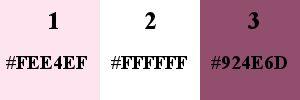 Filtres utilisés
Filtres utilisés
Redfield/Fractalius
It@lian Editors Effect/Effetto Fantasma
Mura's Meister/Perspective Tiling
Alien Skin Eye Candy 5 Impact/Perspective Shadow
Alien Skin Eye Candy 5 Impact/Glass
Tramages/Tow The Line
Dans Unlimited
Color Rave/Cocktail 2.1
Note : certains de ces filtres s'utilisent dans ou hors Unlimited
***************************************
Toutes les indications sont données pour l'utilisation du matériel fourni
et des couleurs préconisées, à vous d'ajuster en fonction de vos choix
Réalisable dans toutes les versions
***************************************
Mettre dans la palette Styles et Textures
AVP couleur 1 - ARP couleur 2
Ouvrir le calque alpha
Touche D + Maj pour le dupliquer
Fermer l'original, continuer sur la copie
Verser la couleur 1
2
Nouveau calque raster
Sélections - Sélectionner tout
Ouvrir le tube personnage
Copier et coller dans la sélection
Quitter la sélection
(Ne pas fermer le calque)
3
Effets - Effets d'image - Mosaïque sans jointure
Dans le menu déroulant choisir Côte à côte
4
Refaire Mosaïque sans jointure avec
Bégaiement diagonale
Fusionner avec le calque en dessous
Mosaïque sans jointure
Par défaut
5
Réglage - Flou - Flou radial
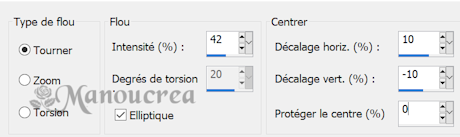 Refaire une 2è fois
Refaire une 2è fois
6
Nouveau calque raster
Sélections - Charger une sélection - A partir du canal alpha
Charger la sélection 1
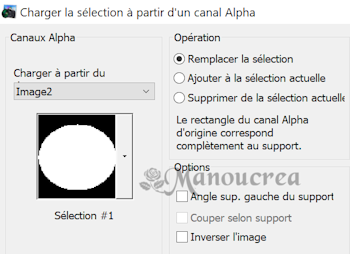 7
7
Ouvrir l'image lit
Copier et coller dans la sélection
Quitter la sélection
8
Activer le calque en dessous (raster 1)
Charger la sélection 2 (paramètres inchangés)
Sélections - Transformer la sélection en calque
Quitter la sélection
9
Effets - Modules externes - Redfield/Fractalius preset Slow Motion
Par défaut
 10
10
Modules externes - It@lian Editors Effect/Effetto Fantasma
Curseurs à 41
11
Touche K
Déplacer le calque vers la gauche pour avoir ceci
 12
12
Mettre en ARP la couleur 3
Effets - Effets de textures - Store
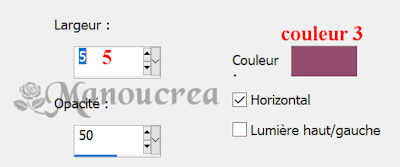 Effets - Effets de bords - Accentuer
Effets - Effets de bords - Accentuer
13
Dupliquer le calque
Image - Miroir horizontal (Miroir)
Fusionner avec le calque en dessous
14
Effets - Effets de distorsion - Vagues
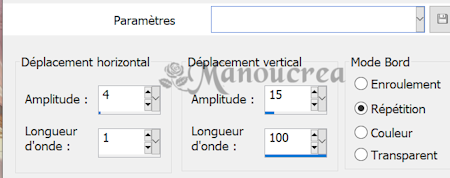 15
15
Dupliquer le calque
Modules externes - Color Rave/Cocktail 2.1
 (jouer avec les curseurs pour obtenir les couleurs souhaitées)
(jouer avec les curseurs pour obtenir les couleurs souhaitées)
Agencer vers le bas
16
Activer le calque au dessus
Effets - Effets 3D - Ombrre portée
0/0/80/20/couleur 3 ou noir
17
Editions - Copie spéciale - Copier avec fusion
Coller comme nouveau calque en haut de la pile
Modules externes - Mura's Meister/Perspective Tiling
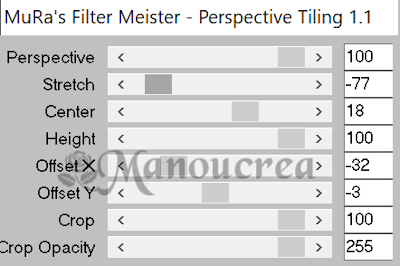 18
18
Afficher la régle
Touche K pour activer l'outil sélecteur - Mode Echelle
Prendre le carré milieu haut et descendre à 600 px
Touche M pour désélectionner
19
Vos calques se présentent ainsi
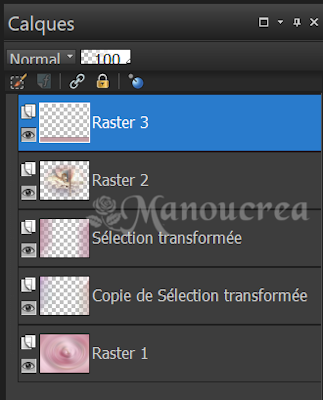 et votre travail ressemble à ceci
et votre travail ressemble à ceci
 20
20
Charger à nouveau la sélection 1 (Paramètres inchangés)
Supp sur le clavier ou Edition/Effacer
sur les raster 3 - Sélection transformée - Copie de sélection transformée
21
Activer le raster 3
Dupliquer le calque
Image - Miroir vertical (Retourner)
Fusionner avec le calque en dessous
Agencer au-dessus du raster 1
Ombre portée en mémoire
22
Revenir en haut de la pile
Copier et coller le tube femme comme nouveau calque
Image - Redimensionner à 65% - Tous les calques non cochés
Réglage - Traitement rapide des photos
Réglage - Traitement rapide du bruit
Placer à gauche
23
Modules externes - AS Eye Candy 5 Impact/Perspective Shadow
Dans Setting choisir Reflect Behind
Ombre portée en mémoire
24
Ouvrir le tube Café-croissant
Redimensionner à 65%
Placer à droite
Ombre portée
0/0/50/20/noir
25
Ouvrir le tube Texte
Copier et coller comme nouveau calque
Placer en haut à droite
Image - Image en négatif
Ombre portée
1/-1/100/3/noir
(Vous pouvez aussi le coloriser)
26
Image - Ajouter des bordures - Symétrique coché
*** 2 px couleur 3
5 px couleur 1
2 px couleur 3***
27
*** Sélections - Sélectionner tout
Ajouter des bordures
45 px couleur 1 ***
Mosaïque sans jointure - Par défaut
Sélections - Inverser la sélection
Sélections - Transformer la sélection en calque
Quitter la sélection
28
Avec la baguette magique Tolérance et Progressivité à 0
Sélectionner les 4 petits rectangles rose
Sélections - Transformer en calque
29
Revenir sur le calque en dessous
Sélectionner tout
Sélections - Flottante puis Statique
Fermer l'oeil
30
Activer le calque en bas de la pile
Réglage - Flou - flou gaussien - Rayon à 30
Quitter la sélection
Supprimer le calque au-dessus
(calque fermé)
31
Activer le calque en haut de la pile (les petits rectangles)
Sélectionner tout
Sélections - Flottante puis Statique
Modules externes - Tramages/Tow the Lines
Par défaut
32
Modules externes - AS Eye Candy 5 Impact/Glass
Dans Setting choisir Clear
Quitter la sélection
33
Répéter l' étape 26 de *** à ***
Répéter l'étape 27 de *** à ***
en changeant la couleur pour la 2
Ombre portée
0/0/100/45/couleur 3
Quitter la sélection
34
Ouvrir le tube Texte 2
Copier et coller comme nouveau calque
Coloriser avec la couleur de votre choix
Placer en haut à gauche
Dupliquer le calque
Place en bas à droite
35
Ajouter des bordures
2 px couleur 3
36
Copier et coller mon watermark à prendre ICI
Signer sur un nouveau calque
Fusionner tout/aplatir
Image - Redimensionner à 900 px de large
Enregistre en jpg
*****************************
J'ai concu et écrit ce tutoriel le 30-04-2024
Toute ressemblance avec un tutoriel existant ne serait
que pure coïncidence. Il est interdit de le copier et de le
diffuser sur un site, blog, forum, de le proposer sur un groupe
sans autorisation préalable
Les tubes que j'ai utilisés sont générés et détourés par IA
ou trouvés sur Pinterest
Le texte reprend des phrases de la chanson interprétée
par Dalida et Alain Delon "Paroles, paroles"
Vous pouvez les utiliser dans vos créations mais pas les
revendiquer comme étant les vôtres ni les partager sur des groupes.
Une autre version

Merci à Alyciane qui a testé mon tuto avec cette belle version
